什么是 Superfetch (SysMain)?
superfetch 或现在称为 sysmain 是一项在后台运行并分析您的 pc 使用情况的服务。该服务收集的数据可帮助 windows 确定您要选择的应用程序。这反过来又提高了启动您最常用的应用程序的速度。
虽然保持 SysMain 处于启用状态应该没问题,但您可能希望禁用它并查看您的 PC 是否遇到迟缓问题。禁用它可以提高速度和启动时间。
如何在 Windows 11 上禁用 Superfetch
禁用 Superfetch 或 SysMain 可以提高速度并修复 100% 的磁盘使用率。但另一方面,禁用它可能会导致旧电脑出现问题。
测试事物的一个好方法是将其关闭,看看您的 PC 的性能是否有所提高。如果没有明显差异,请稍后将其重新打开。
要在 Windows 11 上禁用 Superfetch:
- 点击键盘快捷键Windows 键 + R以启动“运行”对话框。
- 键入服务。msc并单击OK。
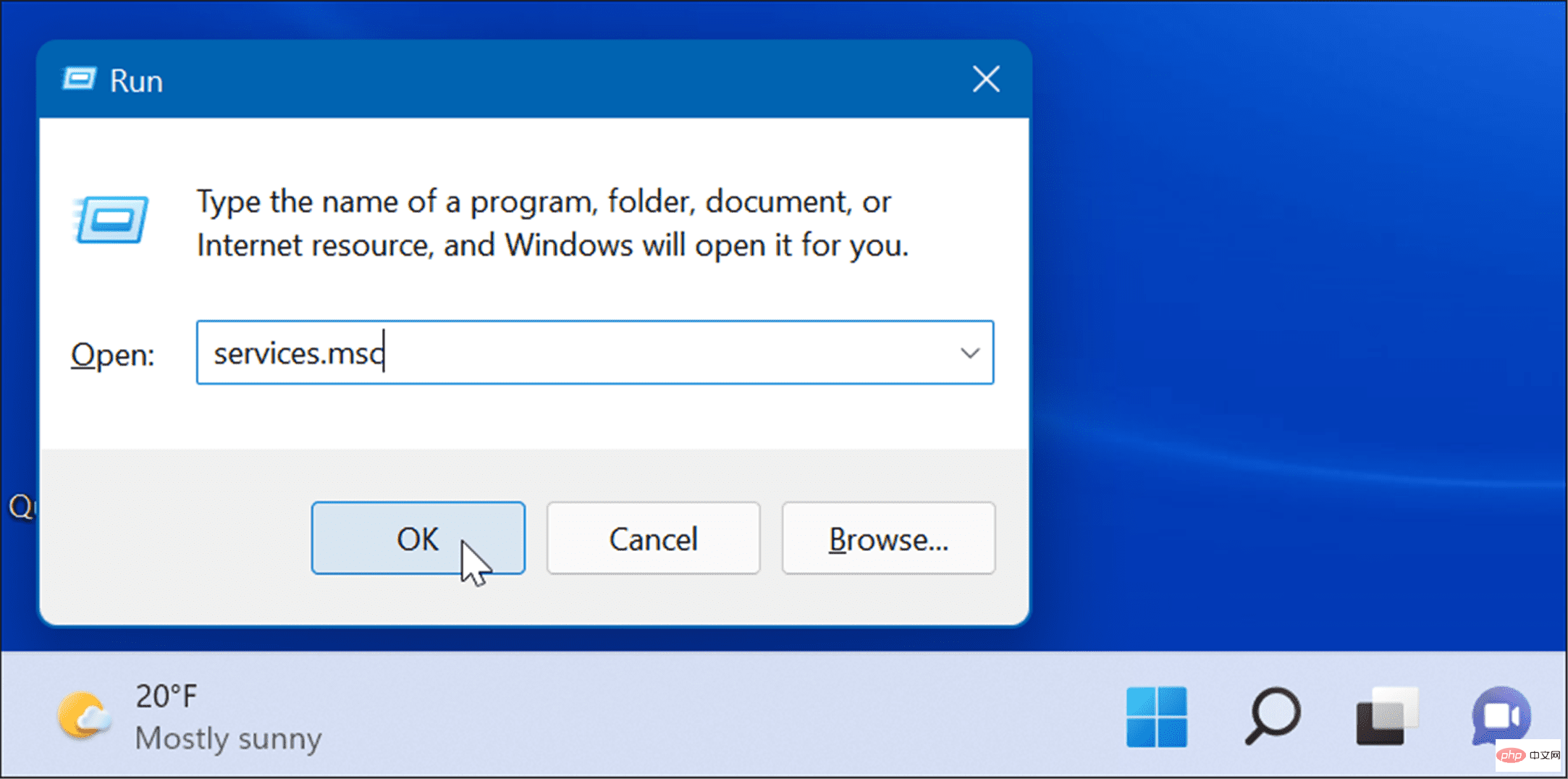
- 当服务控制台打开时,双击SysMain选项并按下停止 按钮。
-
接下来,单击Startup type旁边的下拉菜单并将其设置为Disabled。

- 单击应用和确定关闭服务 控制台。
现在您已禁用 Superfetch (SysMain),您应该注意到系统速度有所提高。如果您遇到高磁盘使用率,它也应该有所改善。
进行调整后,您可能需要重新启动 Windows 11,以确保您遇到的问题得到修复。
如何通过终端在 Windows 11 上禁用 Superfetch
您还可以使用 Windows 终端、PowerShell 或更旧的命令提示符禁用 Superfetch。这些说明适用于所有三种工具。
要从终端或命令提示符禁用 Superfetch:
- 单击开始按钮或按键盘上的Windows 键。
- 搜索cmd或Windows Terminal。
- 单击右侧的以管理员身份运行选项。
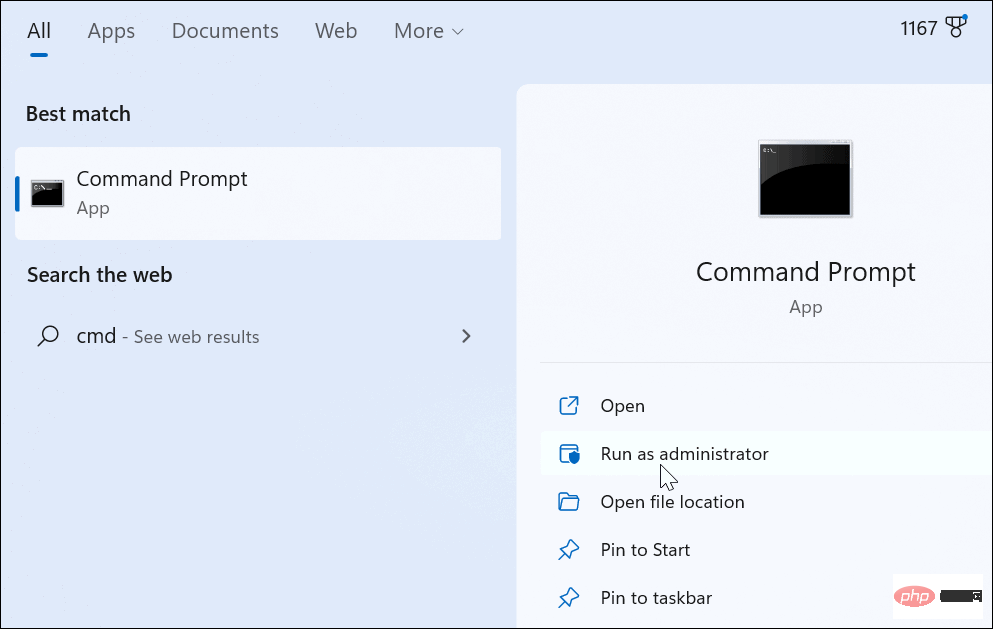
- 在提示符下,运行以下命令:
sc stop "SysMain" & sc config "SysMain" start=disabled

- 运行命令后,您应该会看到以下屏幕,显示它已成功。

运行该命令后,Superfetch 将被禁用,并且在您重新启动机器时将不再启动。
提高 Windows 11 上的磁盘使用率
微软通常会添加新功能来改善整体 Windows 体验。尽管这些都是善意的,但它并不总是这样,您可能需要关闭它们。如果您在 Windows 11 上遇到 SysMain 问题,上述步骤应该有助于将其关闭并解决。
在 Windows 11 上管理磁盘时,有多种选择。例如,在 Windows 11 上有六种方法可以打开磁盘管理。您还可以限制回收站使用的磁盘空间。






























